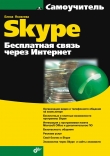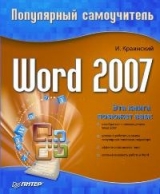
Текст книги "200 лучших программ для Интернета. Популярный самоучитель"
Автор книги: И. Краинский
Жанр:
Программное обеспечение
сообщить о нарушении
Текущая страница: 9 (всего у книги 23 страниц) [доступный отрывок для чтения: 9 страниц]
Производитель: Санкт-Петербургская антивирусная лаборатория И. Данилова (www.drweb.ru).
Статус: коммерческая.
Страница для скачивания: http://www.drweb.ru/download.
Размер дистрибутива: 12,9 Мбайт.
Популярная российская антивирусная программа Dr. Web сочетает в себе простой, интуитивно понятный интерфейс и мощный алгоритм поиска вирусов и вредоносных атак. Данный антивирус потребляет небольшое количество системных ресурсов и может работать даже на устаревших компьютерах. Антивирусные базы постоянно пополняются. В состав дистрибутива Dr. Web входит специальная утилита для обновления антивирусных баз через Интернет. Кроме того, Dr. Web содержит сканеры Drweb32 . ехе с графическим и drwebcl. ехе с консольным (его можно использовать как внешнее приложение для проверки полученных файлов в таких программах, как ReGet, FlashGet и т. д.) интерфейсами; резидентный сторож Spider Guard (проверяет получаемые файлы в режиме реального времени); почтовый сканер Spider Mail; планировщик заданий Dr. Web (средство для запуска сканирования, обновления по расписанию и т. д.).
В версию «Dr. Web + Антиспам» встроен антиспамовый фильтр, использующий технологию Vade Retro, которая позволяет анализировать почтовую корреспонденцию автономно без обращения к внешним источникам сведений о спаме. В результате достигается высокая скорость обработки писем. Кроме того, качество анализа сообщений постоянно улучшается, благодаря динамическому обновлению кода антиспам-модуля. Модуль, входящий в состав SpIDer Mail, способен проверять до 100 писем в секунду. Он выполняет глубокий анализ структуры сообщения, после чего принимает вывод о том, является ли письмо спамовым или нет.
A-squared FreeПроизводитель: Emsi Software GmbH (http://www.emsisoft.com).
Статус: бесплатная.
Страница для скачивания: http://www.emsisoft.com/en/software/download/.
Размер дистрибутива: 16,3 Мбайт.
Специализация антивирусного пакета a-squared Free – защита компьютера от разнообразных почтовых инфекций: троянов, червей, шпионов и т. п. Работа с программой начинается с создания необходимой для получения обновлений учетной записи на домашней странице разработчика (во время установки утилиты). После получения специального кода и вставки его в соответствующую форму загружаются базы сигнатур, последние обновления и файлы локализации интерфейса.
Утилита добавляет свой пункт в контекстное меню Проводника, предоставляя возможность быстро проверять выделенные объекты. В основном режиме работы программы доступны сканирование оперативной памяти и анализ локальных дисков и любых папок, вручную добавляемых в область проверки. Сканирование занимает много времени, зато достаточно эффективно: утилита находит не только потенциально опасные файлы, но и неизвестные, которые вполне могут оказаться инфицированными.
Avast! Antivirus Home EditionПроизводитель: ALWIL Software (http://www.avast.com/eng/programs.html).
Статус: бесплатная.
Страница для скачивания: http://www.avast.com/eng/download-avast-home.html.
Размер дистрибутива: 14,2 Мбайт.
Интерфейс антивирусного пакета avast! Antivirus версии Home Edition ориентирован на пользователей домашних компьютеров. Оформление главного окна программы больше похоже на интерфейс проигрывателя, к тому же утилита поддерживает смену обложек (рис. 3.28). При запуске программа автоматически проверяет запущенные процессы и оперативную память на наличие вредоносных программ. Очень удобно в утилите реализовано управление основными функциями. По обе стороны окна находятся кнопки быстрого вызова: открытия вирусного хранилища, изменения чувствительности резидентного сканера, обновления антивирусной базы, выбора объектов для сканирования и т. п.

Рис. 3.28. Окно программы avast! Antivirus Home Edition
Кроме оперативной памяти, антивирусный пакет avast! Antivirus позволяет проверять любые локальные и сетевые диски. При запуске почтовых программ программа активизирует специальный модуль, отслеживающий наличие вредоносного кода в получаемых пользователем письмах.
Программа содержит большое количество параметров, позволяя настроить ее работу в полном соответствии с пожеланиями пользователя. Если вам будет недостаточно возможностей версии Ноте Edition, то при помощи специального пункта меню вы можете обновить утилиту до версии Personal.
Антивирусный пакет распространяется бесплатно для некоммерческого использования, однако работает только на протяжении 60 дней. Затем программу необходимо бесплатно зарегистрировать на сайте разработчика – это даст вам право пользоваться утилитой еще в течение года.
Avast! Virus Cleaner ToolПроизводитель: ALWIL Software (http://www.avast.com/eng/programs.html).
Статус: бесплатная.
Страница для скачивания: http://www.avast.com/eng/down_cleaner.html.
Размер дистрибутива: 400 Кбайт.
В качестве дополнения к основному антивирусному пакету желательно использовать небольшие специализированные утилиты, ориентированные на поиск и удаление различных видов известных вирусов. Такое совместное использование очень эффективно, особенно если антивирусная база программ обновляется не так часто, как вирусописатели выпускают вредоносные продукты.
Небольшая программа avast! Virus Cleaner Tool служит для поиска и удаления различных интернет-червей (рис. 3.29). Утилита не требует установки, достаточно запустить ее и нажать кнопку Пуск проверки. Программа последовательно проверит оперативную память, активные процессы, папку автозагрузки, а также локальные диски. Утилита успешно отлавливает такие виды вирусов, как Beagle, Klez, Mydoom, Netskym Sircam, Sober, Sobig, Swen и др.

Рис. 3.29. Окно программы avast! Virus Cleaner Tool
Весь процесс проверки записывается в файл журнала. При нахождении вируса программа предлагает два варианта: вылечить зараженный файл (если это возможно) или удалить.
W32.Novarg@mm/W32.Mydoom@mm FixToolПроизводитель: Symantec (http://www.symantec.com).
Статус: бесплатная.
Ссылка для скачивания: http://securityresponse.symantec.com/avcenter/FxMydoom.exe.
Размер дистрибутива: 290 Кбайт.
Данная программа выявляет и удаляет вирусы типа W32.Mydoom с зараженного компьютера (рис. 3.30). В процессе анализа системы программа удаляет сами файлы, а также изменения в системном реестре, которые были произведены после заражения. Утилита удаляет следующие модификации вируса: W32.Mydoom.A@mm, W32.Mydoom.B@mm, W32.Mydoom.F@mm, W32.Mydoom.G@mm, W32.Mydoom.H@mm, W32.Mydoom.L@mm, W32.Mydoom.M@mm, W32.Mydoom.Q@mm, Backdoor.Zincite.A, W32.Zindos.A, Backdoor.Nemog, W32.Bofra.A@mm (известный также как W32.Mydoom.AI@mm), W32.Bofra.C@mm (известный также как W32.Mydoom.AK@mm), W32.Bofra.D@mm (известный также как W32.Mydoom.AH@mm).

Рис. 3.30. Окно программы W32.Novarg@mm/W32.Mydoom@mm FixTool
Вирус данного типа представляет собой почтового червя, который распространяется в виде вложения с расширениями ВАТ, CMD, EXE, PIF, SCR, и ZIP. Когда компьютер инфицирован, червь открывает на компьютере TCP-порты от 3127 до 3198, что позволяет недоброжелателю подключиться к компьютеру и использовать его как прокси-сервер для получения доступа к сетевым ресурсам.
Работа с данной программой, как и с другими инструментами, выпущенными Symantec, максимально проста. Для начала сканирования необходимо нажать кнопку Start. После завершения работы программа создаст отчет в виде текстового файла и сообщит о том, были ли обнаружены вирусы на компьютере.
Trojan.Vundo Removal ToolПроизводитель: Symantec (http://www.symantec.com).
Статус: бесплатная.
Ссылка для скачивания: http://securityresponse.symantec.com/avcenter/FixVundo.exe.
Размер дистрибутива: 166 Кбайт.
Утилита Trojan.Vundo Removal Tool предназначена для выявления и удаления вредоносного модуля Trojan.Vundo, обнаруженного в конце ноября 2004 года. Trojan.Vundo – это компонент рекламного модуля, который скачивает и отображает рекламные объявления в виде всплывающих окон. Он может быть установлен в результате перехода по ссылке, содержащейся в почтовом сообщении со спамом.
Однако нужно помнить о том, что, поскольку вирус, который удаляет программа, распространяется посредством Интернета и локальной сети, перед использованием Trojan.Vundo Removal Tool обязательно необходимо отключить компьютер от локальной сети и Интернета. В противном случае программа будет неэффективна. Рекомендуется также отключить службу автоматического восстановления системы и закрыть все работающие приложения, так как вирус может использовать одно из них. Эти советы касаются не только Trojan.Vundo Removal Tool, но и всех утилит подобного плана.
McAfee AVERT StingerПроизводитель: McAfee (http://vil.nai.com/vil/stinger/).
Статус: бесплатная.
Ссылка для скачивания: http://download.nai.com/products/mcafee-avert/stng260.exe.
Размер дистрибутива: 1,1 Мбайт.
Одна из самых популярных и часто обновляемых антивирусных утилит, выпускаемая компанией McAffee. Утилита помогает искать и удалять вирусы разных типов. В базе программы содержится более 50 самых распространенных в Сети вредоносных модулей. Это все известные варианты следующих вирусов: BackDoor-AQJ, BackDoor-ALI, BackDoor-CFB, BackDoor-JZ, Bat/Mumu.worm, Downloader-DN.a, Exploit-DcomRpc, Exploit-LSASS, Exploit-MS04-011, HideWindow, IPCScan, IRC/Flood.ap, IRC/Flood.bi.dr, IRC/Flood.cd, NTServiceLoader, ProcKill PWS-Narod, PWS-Sincom.dll, W32/Anig.worm, W32/Bagle@MM, W32/Blaster.worm (Lovsan), W32/Bropia.worm, W32/Bugbear@MM, W32/Deborm.worm.gen, W32/Doomjuice.worm, W32/Dumaru, W32/Elkern.cav, W32/Fizzer.gen@MM, W32/FunLove, W32/IRCbot.worm, W32/Klez, W32/Korgo.worm, W32/Lirva, W32/Lovgate, W32/Mimail, W32/MoFei.worm, W32/Mumu.b.worm, W32/Mydoom, W32/MyWife.d, W32/Nachi.worm, W32/Netsky, W32/Nimda, W32/Pate, W32/Polybot, W32/Sasser.worm, W32/Sdbot.worm.gen, W32/SirCam@MM, W32/Sober, W32/Sobig, W32/SQLSlammer.worm, W32/Swen@MM, W32/Yaha@MM, W32/Zafi, W32/Zindos.worm, W32/Zotob.worm.
Программа не требует установки и очень проста в использовании (рис. 3.31).

Рис. 3.31. Поиск вирусов при помощи программы McAfee AVERT Stinger
Особенностью приложения является возможность настройки некоторых параметров при помощи кнопки Preferences. Например, можно определить поведение утилиты при обнаружении вируса на компьютере, настроить параметры сканирования. Программа может отображать в процессе сканирования все файлы, которые были проверены.
Microsoft Malicious Software Removal ToolПроизводитель: Microsoft (http://www.microsoft.com).
Статус: бесплатная.
Страница для скачивания: http://www.microsoft.com/security/malwareremove/default.mspx.
Размер дистрибутива: 1 Мбайт.
Компания Microsoft также выпускает средства для удаления различных вирусов и инфекций из компьютеров. Утилита Microsoft Malicious Software Removal Tool, конечно, не заменит антивирусный пакет, однако позволит оперативно проверить систему на наличие вирусов и иных вредоносных программ.
Утилита не требует установки, содержит встроенный мастер и проверяет компьютер на наличие таких вредоносных программ, как Blaster, Sasser и Mydoom, и в случае обнаружения удаляет их (рис. 3.32).

Рис. 3.32. Окно программы Microsoft Malicious Software Removal Tool
Сканирование системы на наличие около 50 вирусов занимает не более минуты. После завершения утилита позволяет просмотреть полную статистику проверки системы, а также сведения о каждом конкретном вирусе, информация о котором есть в базе компании Microsoft.
Антивирусный плагин для браузера отDr. WebПроизводитель: Санкт-Петербургская антивирусная лаборатория И. Данилова (www.drweb.ru).
Статус: бесплатная.
Страница для скачивания: http://info.drweb.com/show/2652.
Размер дистрибутива: 180 Кбайт.
Данный плагин (имеет вид REG-файла) предназначен для удаленной проверки серверами компании «Доктор Веб» ссылок на веб-ресурсы и разнообразного содержимого Интернета на наличие вирусов и шпионского или рекламного программного обеспечения.
После добавления REG-файла в реестр в контекстном меню обозревателя Internet Explorer появляется специальный пункт. Проверка указанного объекта занимает всего несколько секунд, после чего можно, не опасаясь, загружать нужную страницу или файл.
Norton Rapid UpdaterПроизводитель: SiOL (http://freeweb.siol.net/razor256/downloads/Norton_Rapid_Updater.zip).
Статус: бесплатная.
Размер дистрибутива: 390 Кбайт.
Один раз установив антивирусный пакет, вы, к сожалению, не обеспечите постоянной защиты от внешних угроз. Чтобы антивирусная программа всегда была в курсе всех вирусных эпидемий, необходимо регулярно обновлять ее базу. В большинстве антивирусных пакетов присутствуют специальные модули, позволяющие делать это автоматически. Однако с точки зрения использования трафика они удобны только для домашних пользователей, для корпоративных пользователей такой вариант не подходит. По этой причине существуют специализированные утилиты для управления пакетом обновлений вирусных баз.
Утилита Norton Rapid Updater позволяет значительно удобнее управлять обновлением баз популярного антивирусного пакета Symantec Norton Antivirus, чем это реализовано в самом пакете. До выхода этой утилиты загружать обновления можно было двумя способами: автоматически (непосредственно из окна программы) и вручную (перейдя на страницу со ссылкой на файл). Обновления, получаемые при помощи Norton Rapid Updater, помещаются в специально создаваемую папку в каталоге Program Files.
Основные плюсы использования Norton Rapid Updater: не нужно заново закачивать обновления при переустановке антивирусного пакета (особенно это удобно, если необходимо обновить базы на нескольких компьютерах); для автоматизации скачивания баз можно использовать Планировщик заданий Windows.
Утилита не требует инсталляции и, что самое интересное, даже наличия установленного пакета Norton Antivirus.
AntiVir AutoUpdaterПроизводитель: Siol (http://freeweb.siol.net/razor256/downloads/AntiVir_AutoUpdater.zip).
Статус: бесплатная.
Размер дистрибутива: 390 Кбайт.
Аналогичная утилита существует и для антивирусного пакета AntiVir. Она также не требует установки и является хорошей альтернативой стандартным средствам пакета для обновления баз. Утилита может запускаться в автоматическом режиме. Используя Планировщик заданий Windows, можно легко настроить ее запуск в то время, когда вы обычно подключаетесь к Интернету. Утилита в скрытом режиме подключится к серверу и обновит антивирусные базы. Кстати, таким же способом можно загрузить различные новые компоненты антивирусного пакета.
Брандмауэры
Если на компьютере установлен антивирусный пакет с самыми актуальными антивирусными базами, это еще не гарантирует полную защиту информации. Любая машина, которая является частью локальной сети или имеет доступ в Интернет, становится потенциальной мишенью для сетевых злоумышленников. Несмотря на постоянное совершенствование, программное обеспечение часто содержит уязвимости, которые и используют злоумышленники, чтобы получить доступ к информации на вашем компьютере.
Бытует ошибочное мнение, что компьютер простого пользователя не заинтересует хакеров, поскольку на нем нет сверхсекретных данных. На самом деле это совсем не так. Даже с «обычного» компьютера сетевые аферисты могут украсть такую важную информацию, как пароли доступа, данные о кредитной карте, персональные данные человека. Получив доступ к компьютеру, злоумышленники могут действовать от чужого имени, например рассылать спам по электронной почте или совершать правонарушения. Кроме того, существует большое количество схем, с помощью которых преступники выманивают деньги у неосмотрительных пользователей, например подменяют вебстраницы в браузере, тем самым переадресовывая пользователя на фальшивый сайт-двойник.
Если компьютер постоянно подключен к Интернету, то пользователь рискует столкнуться с проблемой утечки трафика. Бесполезные мегабайты, передаваемые по сети, не только отрицательно сказываются на пропускной способности выделенного канала, но и могут привести к потере денег. Причину появления неучтенного трафика можно объяснить либо действием шпионского модуля, который отсылает на чей-то адрес ваши конфиденциальные данные, либо следствием сетевой атаки. Чтобы обезопасить себя от этих неприятностей, необходимо иметь под рукой оружие против сетевых злоумышленников – специальную программу-брандмауэр.
AGAVA FirewallПроизводитель: AGAVA Software (http://www.agfirewall.ru/).
Статус: бесплатная.
Страница для скачивания: http://www.agfirewall.ru/download.shtml.
Размер: 5,2 Мбайт.
AGAVA Firewall не только следит за трафиком, но и выполняет некоторые дополнительные функции. Для удобства слежения за сетевой активностью программа интегрируется в Панель задач. В результате на ней в режиме реального времени отображается графическая зависимость, определяющая, насколько быстро идет обмен данными по сети (рис. 3.33).

Рис. 3.33. График передачи данных по сети
После первого запуска программу необходимо настроить. Даже если вы никогда ранее не использовали брандмауэр, настройка AGAVA Firewall не займет много времени. Следуя пошаговым инструкциям мастера, вы можете выбрать тип соединения с Интернетом и установить уровень защиты. Затем мастер произведет поиск всех установленных на компьютере приложений и составит список, в котором вам останется отметить программы, которым разрешено связываться с Интернетом.
В процессе работы брандмауэр отслеживает все попытки установления сетевых соединений и блокирует запрещенные приложения. Если в настройках программы отсутствует информация о том, нужно ли блокировать приложение, которое пытается выйти в Интернет, AGAVA Firewall запрашивает об этом пользователя и предлагает создать правило для его доступа в Сеть (рис. 3.34). Это может быть, например, разрешение или запрет любых действий для этого приложения, разрешение или запрет указанного действия для приложения и т. д. Такой режим работы называется обучающим. Добавлять правила сетевой активности приложений можно и вручную, в главном окне программы.

Рис. 3.34. Создание правила в программе AGAVA Firewall
В AGAVA Firewall предусмотрено еще пять режимов работы, между которыми можно переключаться, используя значок программы в области уведомлений. Например, в режиме Разрешать большинство будут блокироваться только те сетевые соединения, которые запрещены существующими правилами, а в режиме Блокировать большинство, наоборот, будут разрешены только те соединения, которые допустимы правилами, все остальные – блокированы. Режим Блокировать все запрещает абсолютно все соединения, независимо от созданных правил. Перевод брандмауэра в этот режим равносилен отключению сетевого кабеля. Если необходимо быстро отключить компьютер от сети, можно также использовать режим Блокировать все (временная блокировка), который активизируется специальной кнопкой. При повторном нажатии кнопки программа возвращается в работу в режиме, который был установлен до этого. Наконец, режим Разрешить все разрешает любую активность, в том числе и запрещенную правилами. В этом режиме AGAVA Firewall не следит за попытками установления сетевых соединений, однако работа дополнений для программы (см. ниже) не прекращается.
AGAVA Firewall имеет достаточно много дополнений, которые обеспечивают более комфортную работу в Интернете. К ним, в частности, относятся функции отслеживания подозрительных вложений в почтовой корреспонденции (рис. 3.35), детектора известных сетевых атак, кэширования DNS, фильтрации содержимого веб-страниц. Последняя функция программы особенно полезна, когда необходимо экономить входящий трафик. AGAVA Firewall отсекает загрузку рекламных изображений, может блокировать загрузку Flash-анимации и запрещать выполнение сценариев на вебстранице. С помощью дополнения Фильтр WWW можно блокировать загрузку страниц, в адресе которых содержатся заданные символы, например movie или game. Такая возможность пригодится как на офисных компьютерах, чтобы запретить доступ сотрудников к развлекательным сайтам, так и на домашних машинах для ограничения доступа детей к некоторым ресурсам.

Рис. 3.35. Настройки отслеживания файлов вложений в почте
Safe'n'SecПроизводитель: Protection Technology (http://www.star-force.ru/computer_security/).
Статус: коммерческая.
Ссылка для скачивания: http://www.star-force.ru/computer_security/protection.phtml?c=38.
Размер: 8 Мбайт.
Вряд ли найдется человек, который работал бы с компьютером и при этом никогда не слышал о защите Star Force. Наверняка многие из вас не раз пытались скопировать диск, защищенный StarForce, и терпели поражение. Даже на тематических интернет-форумах, посвященных взлому, далеко не всегда можно найти ответ на вопрос, как же обойти защиту StarForce. Прежде всего это говорит о том, что сотрудники компании Protection Technology, разработавшие данный тип защиты, знают свое дело и выпускают качественный продукт.
Программа Safe'n'Sec, о которой пойдет речь в этом разделе, интересна уже тем, что ее создала та же компания. Данное приложение защищает компьютер от внешних атак и вторжений. Safe'n'Sec следит за активностью разнообразных приложений, процессов, а также за атаками извне и блокирует любые действия, которые она считает потенциально опасными. Интересно, что для работы программы не требуется постоянная загрузка свежих баз вредоносных модулей, поскольку она анализирует не код приложений, а их активность. Например, она пресекает попытки изменения системных файлов, добавления в реестр новых данных, открытия сетевого соединения для разнообразных приложений и т. д. Таким образом, Safe'n'Sec может защитить даже от самых новых вирусов, которые еще не были созданы на момент установки программы на компьютер.
Одно из достоинств Safe'n'Sec – ненавязчивость. Программа не видна ни на Панели задач, ни даже в области уведомлений. Несмотря на это, она постоянно находится в оперативной памяти и зорко следит за всеми действиями на компьютере. Если выполняется какая-то потенциально опасная операция, программа выводит сообщение об этом, давая возможность пользователю решить, можно ли допустить выполнение действия, или его нужно заблокировать. При этом доступна достаточно подробная информация о характере производимого действия, а также совет Safe'n'Sec, в котором программа поясняет, чем оно может быть опасно (рис. 3.36).

Рис. 3.36. Safe'n'Sec выводит информацию об обнаруженном подозрительном процессе
На первых порах сообщения о возможности неправомерных действий на компьютере Safe'n'Sec выводит довольно часто. Именно поэтому лучше отобразить панель дополнительных параметров, чтобы получить возможность тонкой настройки программы. Если нужно разрешить активность приложения, можно выбрать один из вариантов – разрешить одноразово или создать правило на основе происходящего события (рис. 3.37). Второй вариант удобен тем, что в следующий раз при выполнении такого же действия тем же приложением Safe'n'Sec больше не будет выводить запрос, а будет действовать согласно установленным параметрам. Такой вариант удобно выбирать в отношении программ, предназначенных для работы с Интернетом. Нужно сказать, что Safe'n'Sec сообщает о попытке установки сетевого соединения при первом запуске практически любой подобной программы, например браузера, FTP-клиента, менеджера загрузки, блокировщика рекламы и т. д.

Рис. 3.37. Чтобы программа не спрашивала вас каждый раз о необходимости выполнения того или иного действия, нужно создать правило
Если программа, для которой создано правило, начнет выполнять действия, не предусмотренные правилом, то Safe'n'Sec тут же заблокирует активность и даст вам знать. Правда, в некоторых случаях удобно использовать флажок Применить решение к любой активности приложения. В этом случае Safe'n'Sec будет пропускать и другие действия со стороны выбранного приложения.
Все вышеописанные параметры в равной степени относятся и к запрету на выполнение действий: Safe'n'Sec дает возможность создать правило, благодаря которому действие можно запретить одноразово или же запретить активность всех действий текущего приложения. Кроме того, программа может завершить выполнение приложения после блокирования его работы.
В большинстве случаев программа может работать с настройками, установленными по умолчанию, но если их нужно будет изменить, можно открыть консоль управления Safe'n'Sec (рис. 3.38).

Рис. 3.38. Консоль управления Safe'n'Sec
Здесь можно просмотреть список приложений, которые контролирует программа, а также настроить для каждого из них правила контроля активности. Все приложения распределяются на три группы: доверенные, запрещенные и настраиваемые. К первым относятся те, для которых разрешена любая активность, ко вторым – те, для которых она запрещена (рис. 3.39).

Рис. 3.39. Настройка групп приложений
Для настраиваемых приложений можно изменить правила контроля активности (рис. 3.40). Для этого нужно выбрать приложение из списка и нажать кнопку Изменить. В список правил по умолчанию занесены те, которые созданы автоматически, но можно добавлять их и вручную. При этом можно определить тип активности (действия в реестре, файловая или сетевая активность, создание службы или взаимодействие процессов), после этого указать действие, которое разрешается или запрещается выполнять приложению, а также определить, нужно ли оповещать пользователя при выполнении данного правила и должны ли данные записываться в отчет.

Рис. 3.40. Изменение правил активности
Все приложения, которые контролирует Safe'n'Sec, можно свободно перемещать между группами. Кроме того, можно добавлять приложения в списки доверенных, запрещенных и настраиваемых вручную.
Safe'n'Sec можно использовать и как менеджер процессов. Программа отображает все процессы, которые запущены на компьютере. При этом она выводит не только их название, но и соответствующий путь на диске и описание. Для каждого процесса указано наличие сетевой активности. Все доверенные процессы выделены синим цветом, а настраиваемые – зеленым (рис. 3.41).

Рис. 3.41. Список процессов, запущенных на компьютере
Если информации, которая выводится в основном окне, недостаточно, можно щелкнуть на ссылке Показать свойства процесса. В этом случае можно будет посмотреть такие полезные данные, как версия программы и библиотеки, авторские права, количество загруженных модулей и т. д.
То, насколько внимательно Safe'n'Sec будет следить за активностью на компьютере, определяется тем, какая политика была выбрана. Всего в программе три политики контроля: жесткая, строгая и доверительная (рис. 3.42). По умолчанию установлена строгая политика, при которой контролируются все основные процессы и экономятся системные ресурсы. Использование жесткой политики, при которой обеспечивается полный контроль всей активности на компьютере, рекомендовано только во время вирусных эпидемий. Доверительная политика дает возможность контролировать только угрозы извне и наиболее опасную активность, например изменение системных файлов или реестра. При этом деятельность основных приложений не контролируется. Пользователь имеет возможность не только выбрать политику, но и вручную отключить тот тип активности, который не нужно контролировать, – сетевую, файловую, взаимодействие процессов и т. д.

Рис. 3.42. Выбор политики контроля активности
Safe'n'Sec – отличный помощник в борьбе с разного рода вредителями. Программа нетребовательна к системным ресурсам (работая с настройками по умолчанию, она занимает в оперативной памяти всего лишь 5 Мбайт), функционирует тихо и незаметно и при этом обеспечивает высокий уровень защиты. Более того, Safe'n'Sec может предотвращать ошибочные действия пользователя. Это может быть, например, полезно, если с компьютером работают дети или просто неопытные пользователи. Например, Safe'n'Sec может пресекать попытки удаления системных файлов.
Приложение Safe'n'Sec можно использовать как на домашнем компьютере, так и в корпоративных сетях. Версия Safe'n'Sec Business отличается возможностью удаленной установки и управления программой, а также защитой от изменения параметров. И для домашней, и для бизнес-версии Safe'n'Sec имеются расширения, включающие модули для сканирования жестких дисков на наличие вирусов и шпионских модулей.